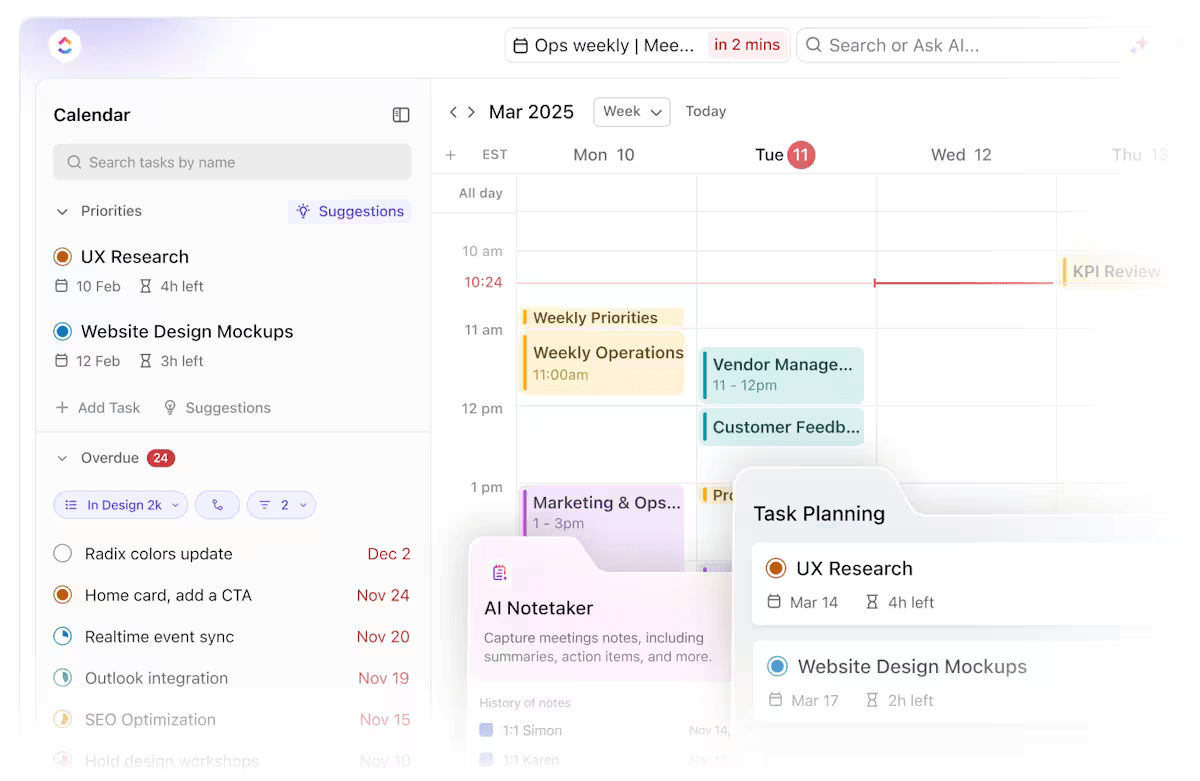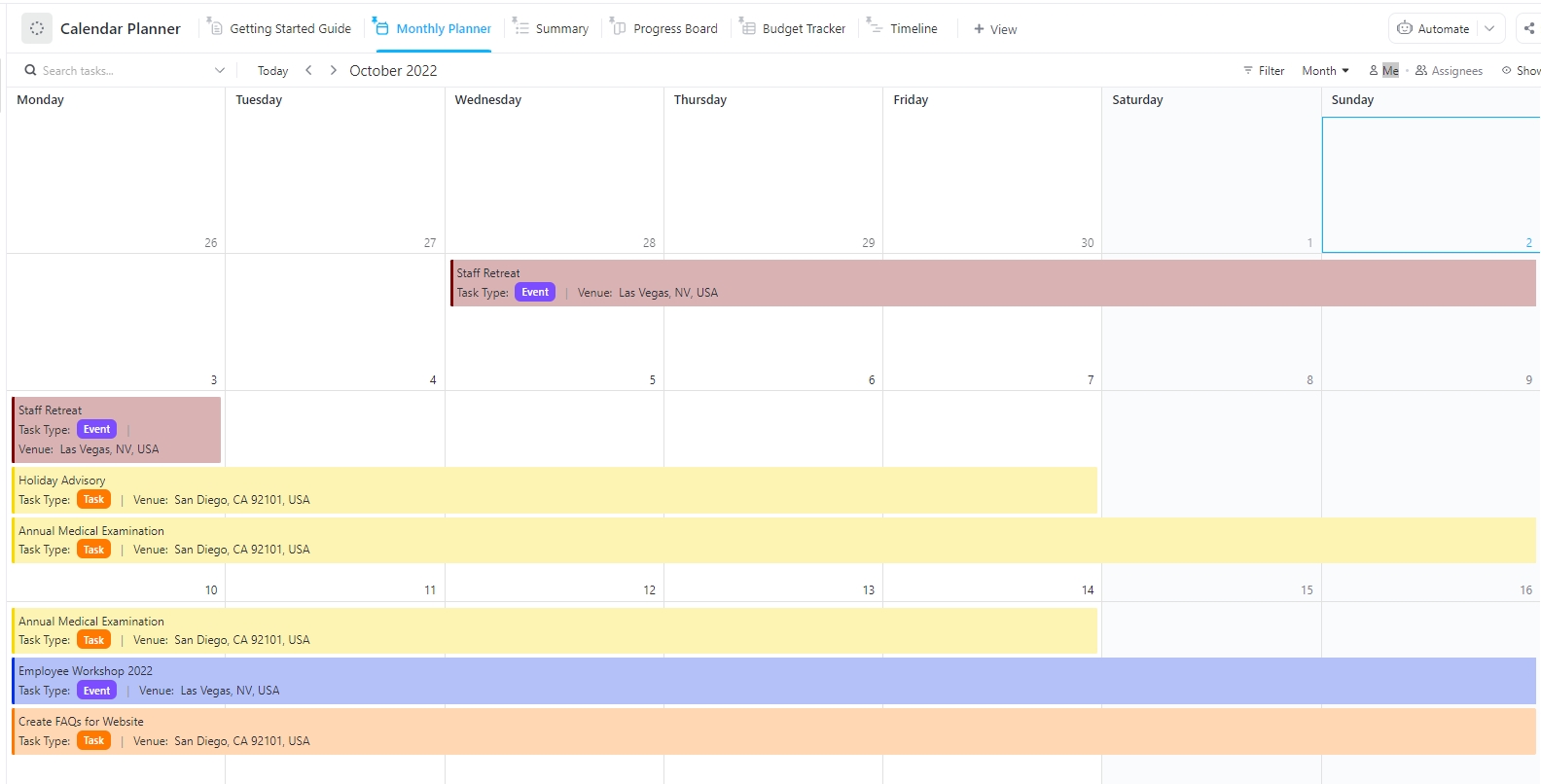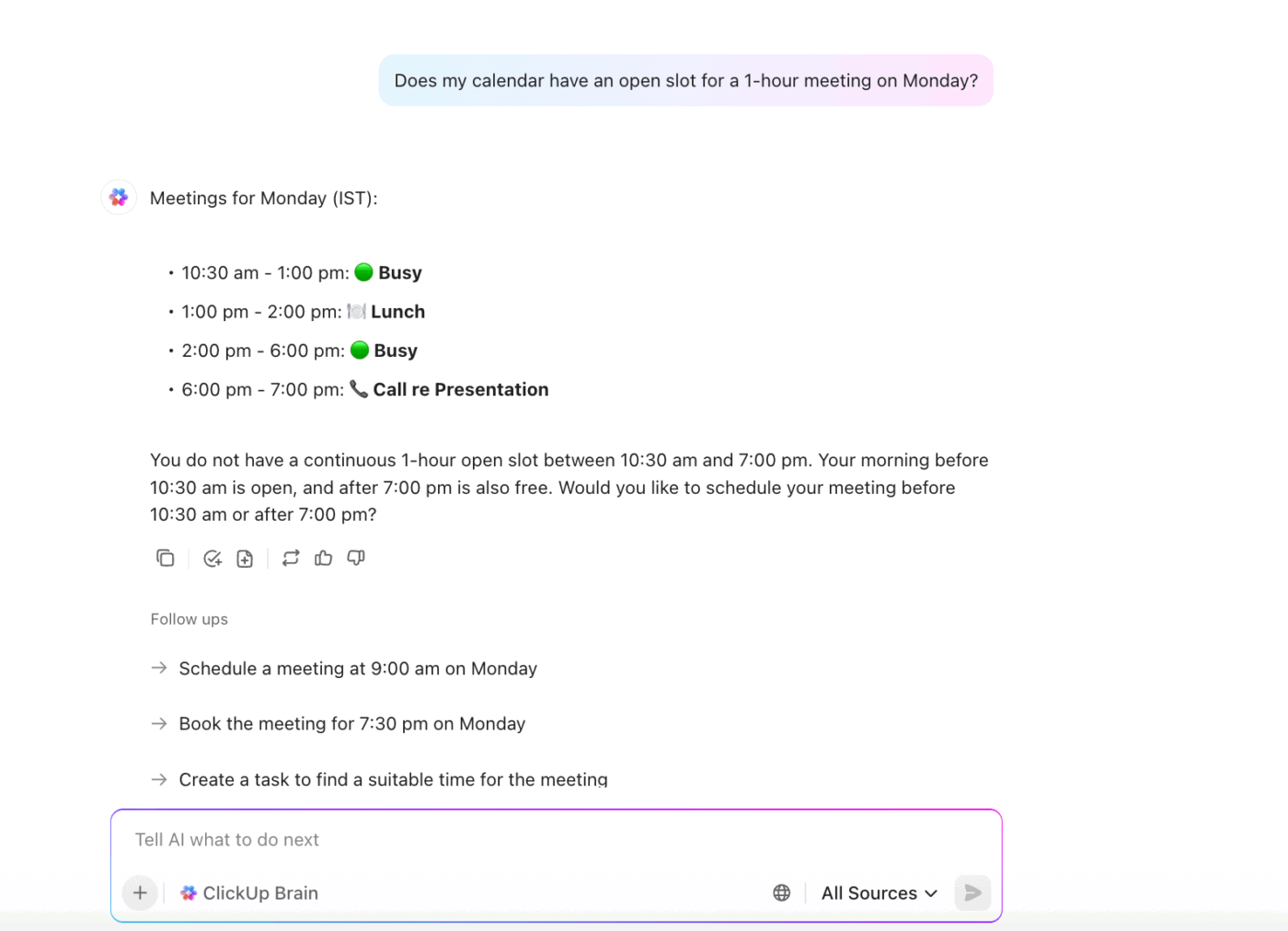Google Agenda is gemakkelijk te gebruiken, toch? Het helpt immers bij het plannen van agenda's en het instellen van herinneringen gedurende het hele jaar, zodat alles soepel verloopt.
Maar de meeste gebruikers zijn zich niet bewust van het volledige potentieel van het platform. Wanneer iemand bijvoorbeeld afwezig is (OOO), zet hij of zij een gebeurtenis in de kalender om het team hiervan op de hoogte te stellen. Dit is een klassiek voorbeeld van een gebeurtenis.
Taken zijn precies wat de naam zegt. Het zijn individuele taken die helpen bij het organiseren en beheren van persoonlijke toewijzingen.
Het is gebruikelijk om deze twee te verwarren. Daarom belicht deze gids over taken versus gebeurtenissen in Google Agenda de sleutelverschillen en legt uit wanneer u elk van beide moet gebruiken.
Google Agenda-gebeurtenissen
Ik gebruik gebeurtenissen om mijn taken in te plannen met behulp van tijdblokken. Zodra ik ze heb voltooid, vink ik ze af in Google Agenda.
Ik gebruik gebeurtenissen om mijn taken in te plannen met behulp van tijdblokken. Zodra ik ze heb voltooid, vink ik ze af in Google Agenda.
Zo beheert een Reddit-gebruiker zijn agenda met behulp van Google Agenda-gebeurtenissen. Maar waarom geven zoveel gebruikers de voorkeur aan deze methode? Welke functionele voordelen bieden gebeurtenissen?
Gebeurtenissen in Google Agenda
In Google Agenda zijn gebeurtenissen geplande invoeren die activiteiten, afspraken of toewijzingen vertegenwoordigen. Hiermee kunnen gebruikers tijden, locaties en herinneringen instellen om hun agenda's effectief te beheren en met anderen samen te werken.
Dit is waar Google Agenda-gebeurtenissen u bij kunnen helpen:
✅ Plan vergaderingen en afspraken om te voorkomen dat u belangrijke deadlines of toewijzingen mist.
✅ Nodig anderen uit, deel kalenders en bekijk de weergave van de beschikbaarheid van teamleden om groepsactiviteiten naadloos te coördineren.
✅ Stel herinneringen en notificaties in (via e-mail of mobiel) om op de hoogte te blijven van aankomende gebeurtenissen.
📖 Lees ook: Hoe u uw Google Agenda kunt aanpassen
Hoe u gebeurtenissen kunt maken en beheren
Het maken en beheren van gebeurtenissen in Google Agenda is heel eenvoudig. Hier volgt een korte stap-voor-stap handleiding:
Een gebeurtenis aanmaken:
- Open Google Agenda: Ga naar calendar.google.com of open de app op uw mobiele apparaat.
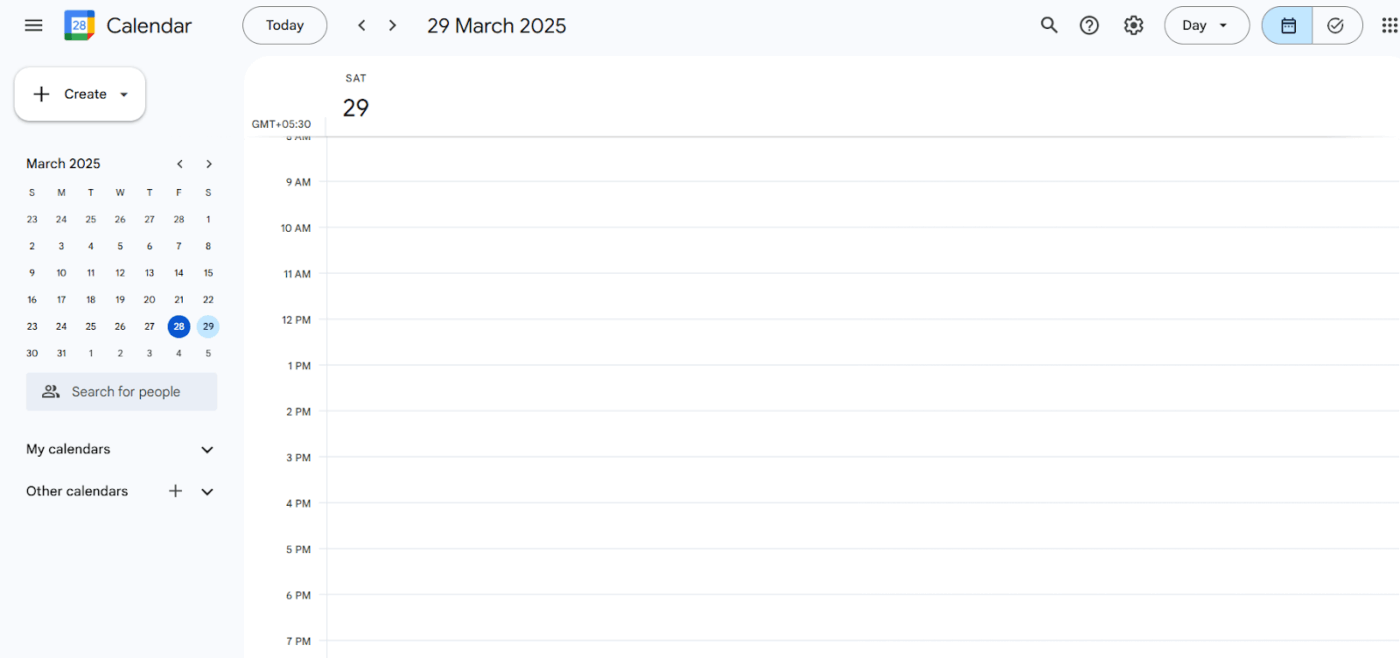
- Selecteer datum en tijd: klik op de gewenste datum en tijd om een nieuwe gebeurtenis aan te maken.
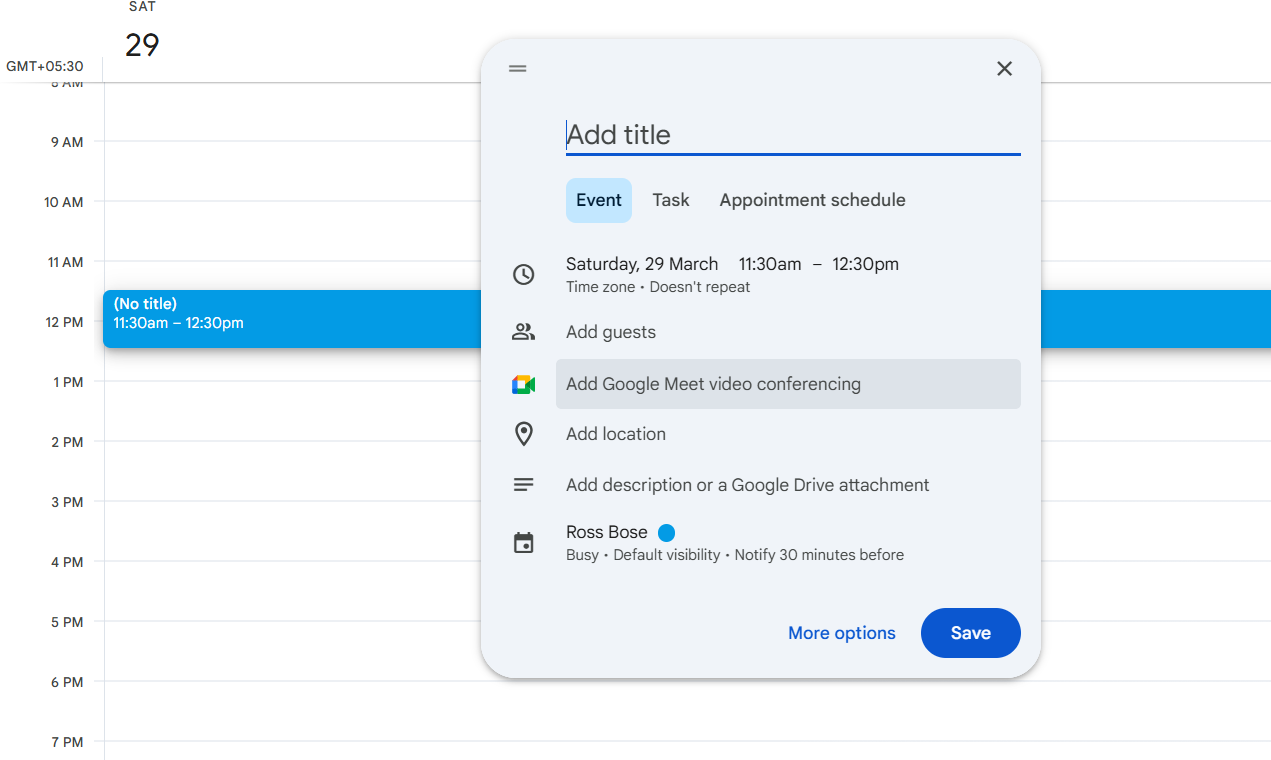
- Details van de gebeurtenis toevoegen: Voer een titel voor de gebeurtenis in Voeg details van de gebeurtenis toe, zoals een beschrijving, locatie en gast Kies de juiste kalender om de gebeurtenis op te slaan Stel de duur van de gebeurtenis en eventuele herhaling in, indien van toepassing
- Voer een titel in voor de gebeurtenis
- Voeg gebeurtenisdetails toe, zoals een beschrijving, locatie en gasten.
- Kies de juiste kalender om de gebeurtenis op te slaan.
- Stel indien van toepassing de duur van de gebeurtenis en de opties voor herhaling in.
- Voer een titel in voor de gebeurtenis
- Voeg gebeurtenisdetails toe, zoals een beschrijving, locatie en gasten.
- Kies de juiste kalender om de gebeurtenis op te slaan.
- Stel indien van toepassing de duur van de gebeurtenis en de opties voor herhaling in.
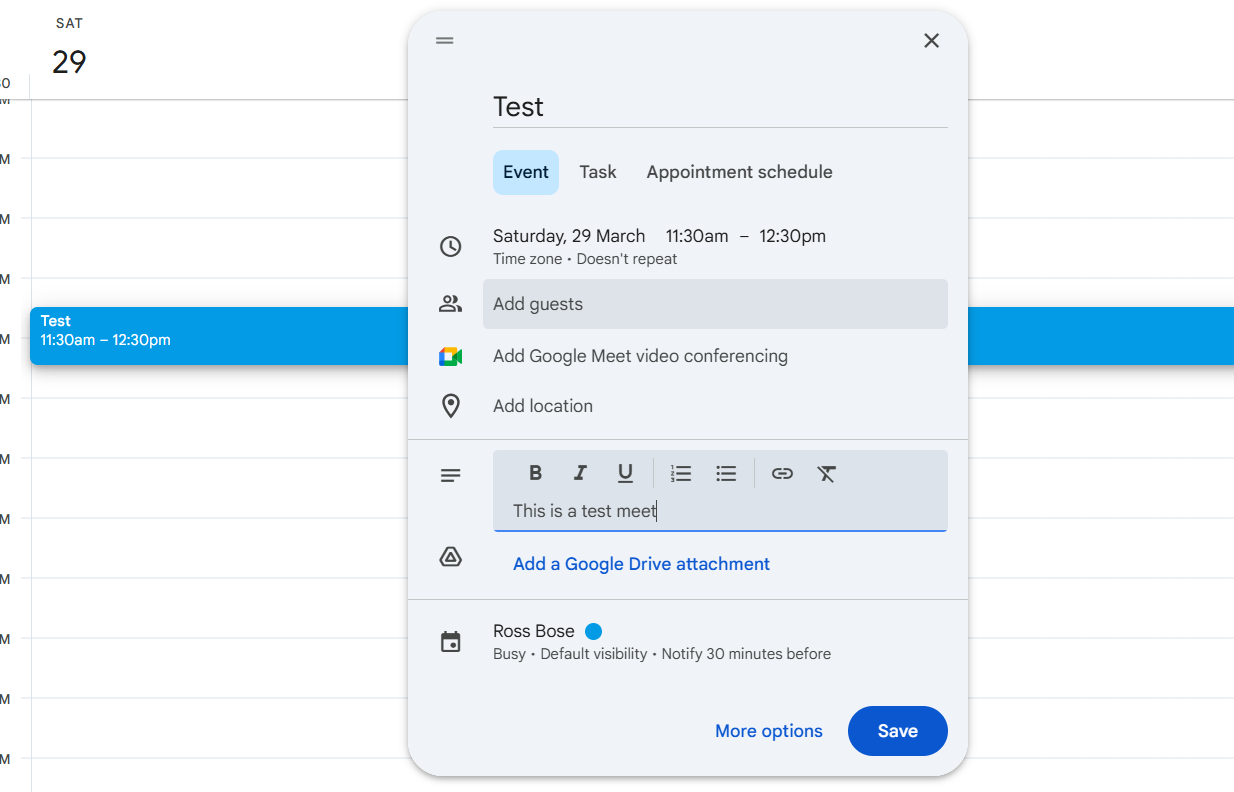
- De gebeurtenis opslaan: klik op 'Opslaan' om de gebeurtenis aan uw kalender toe te voegen.
Gebeurtenissen beheren:
- Gebeurtenissen bewerken: dubbelklik op een gebeurtenis om de details ervan te wijzigen, de tijd aan te passen of herinneringen in te stellen.
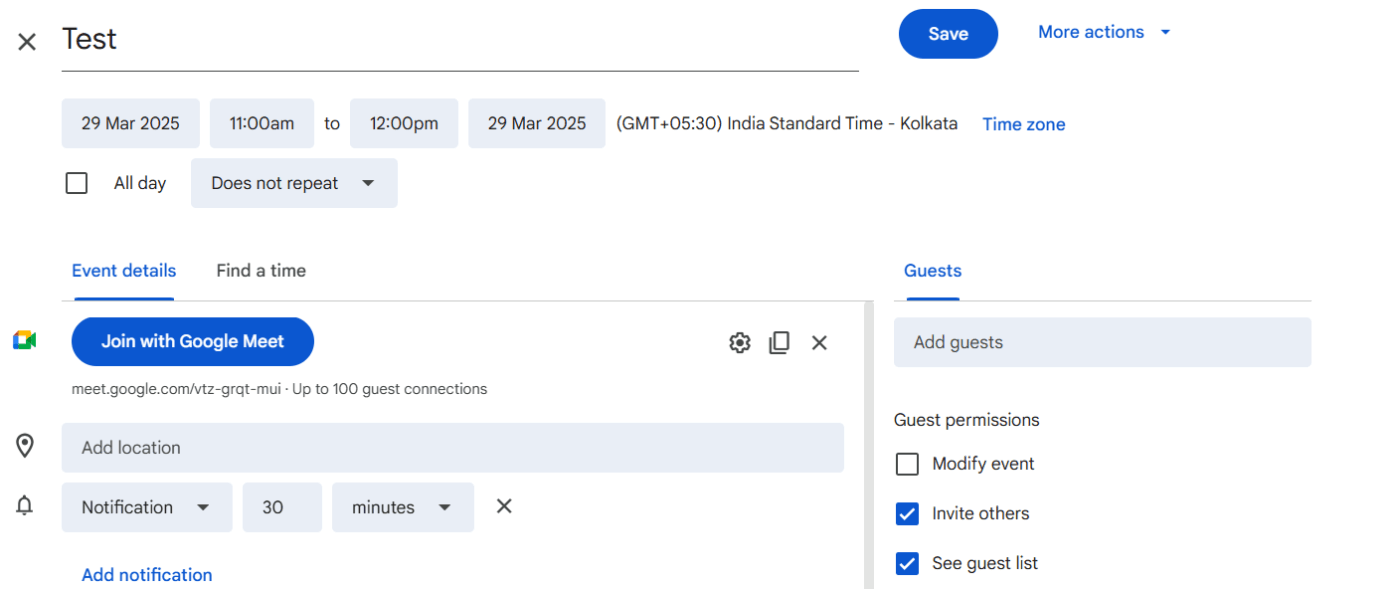
- Gebeurtenissen verwijderen: klik op de gebeurtenis, selecteer vervolgens 'Verwijderen' om deze uit de kalender te verwijderen.
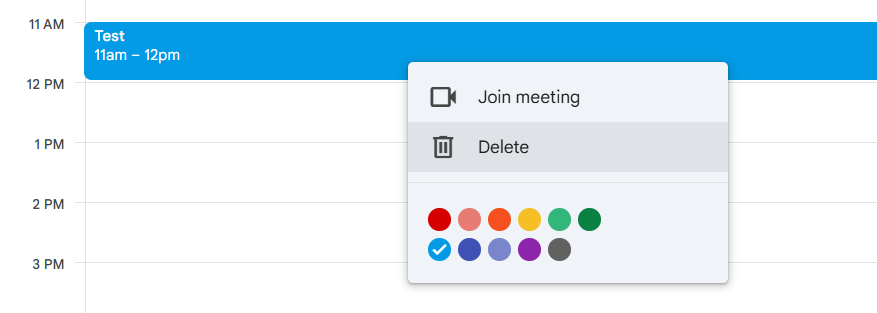
- Gasten toevoegen: gebruik het gedeelte met gebeurtenisdetails om deelnemers uit te nodigen door hun e-mailadressen toe te voegen.
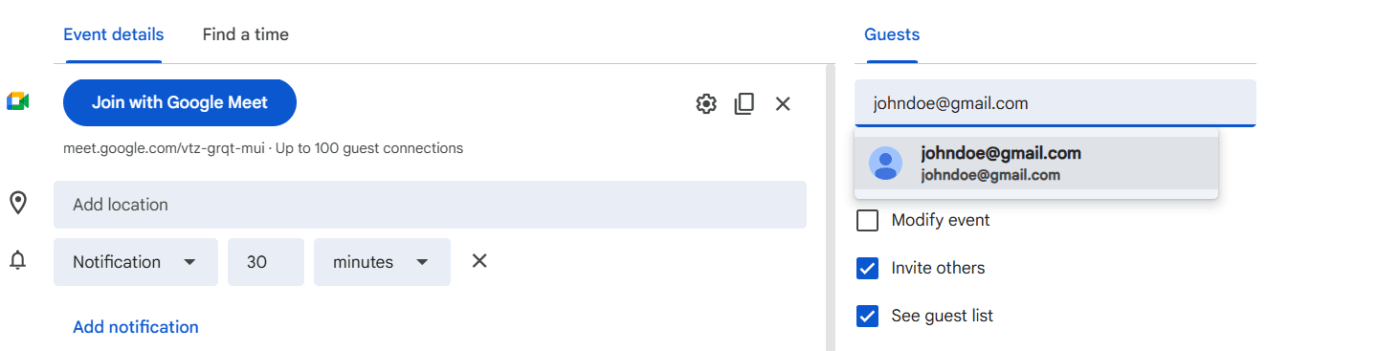
- Stel meldingen in: configureer herinneringen voor gebeurtenissen om tijdig notificaties te ontvangen via e-mail of pushmeldingen.
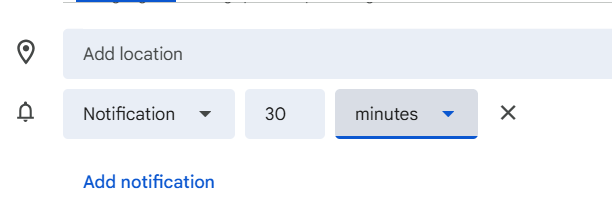
- Maak een nieuwe kalender aan: maak aparte kalenders aan voor verschillende projecten of aspecten van uw leven. Klik op 'Andere kalenders toevoegen' onder 'Andere kalenders'. Selecteer 'Nieuwe kalender aanmaken', voeg een naam en beschrijving toe en klik op 'Kalender aanmaken'.
- Klik op 'Andere kalenders toevoegen' onder 'Andere kalenders'.
- Selecteer 'Nieuwe kalender maken', voeg een naam en beschrijving toe en klik op 'Kalender maken'.
- Klik op 'Andere kalenders toevoegen' onder 'Andere kalenders'.
- Selecteer 'Nieuwe kalender maken', voeg een naam en beschrijving toe en klik op 'Kalender maken'.
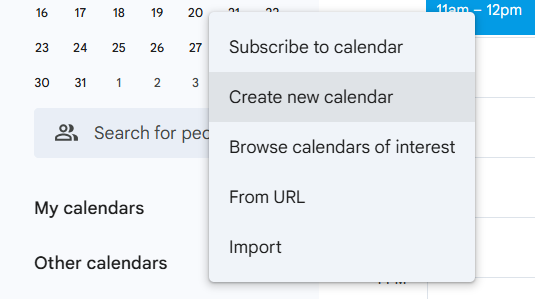
🧠 Leuk weetje: het woord 'kalender' is afgeleid van het Romeinse woord 'kalendarium', dat verwijst naar een grootboek dat boekhouders gebruikten om maandelijkse gebeurtenissen te documenteren. Vreemd genoeg was de eerste dag van de maand 'kalends', de dag waarop schulden moesten worden betaald.
Voorbeelden van effectief gebruik van gebeurtenissen
Om optimaal te profiteren van de voordelen van Google Agenda-gebeurtenissen, kunt u rekening houden met de volgende praktische scenario's:
Vergaderingen plannen
- Gebruik de functie 'Een tijdstip zoeken' om af te stemmen met meerdere deelnemers.
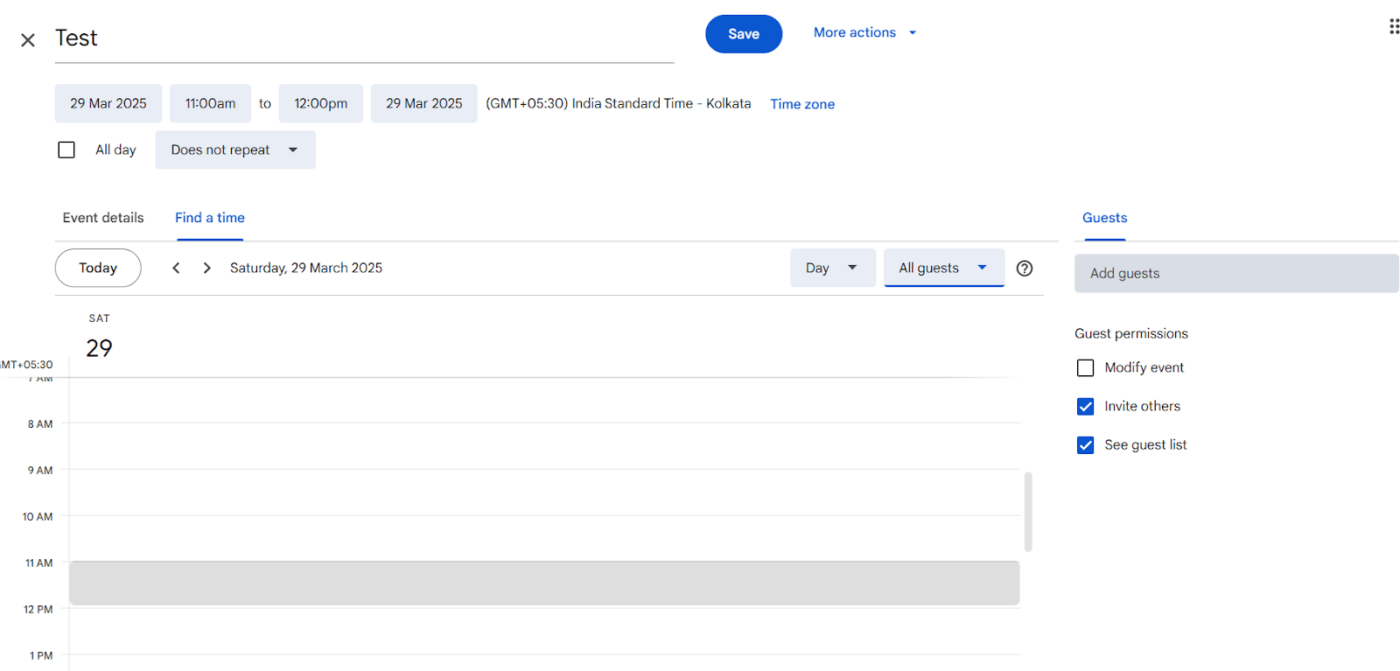
- Voeg links voor video-conferencing (bijv. Google Meet) rechtstreeks toe aan de gebeurtenis.
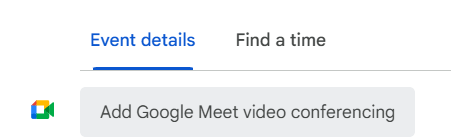
- Stuur uitnodigingen naar deelnemers en houd RSVP's bij om op de hoogte te blijven van de aanwezigheid.
- Voeg de nodige bijlagen of vergader-aantekeningen toe aan de gebeurtenisdetails.
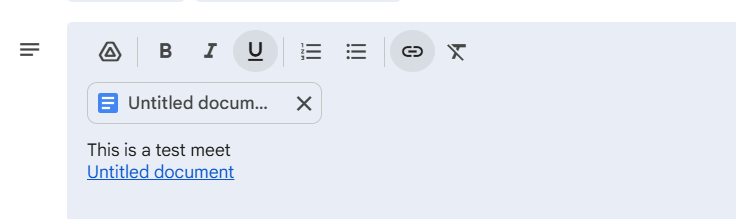
2. Afspraakvakken maken
- Stel terugkerende gebeurtenissen in met specifieke tijdvakken, zodat clients of collega's gemakkelijk afspraken kunnen boeken.
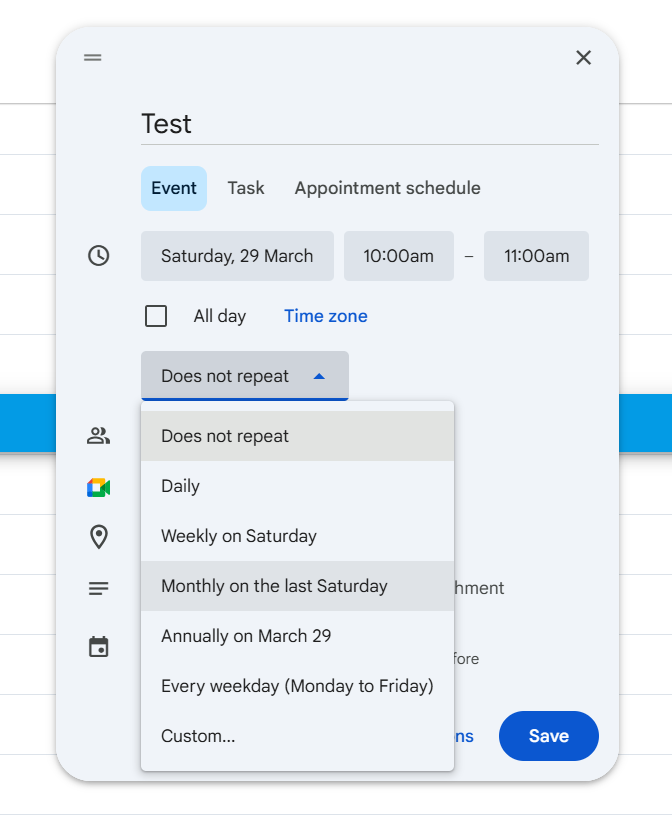
- Sluit je kalender in op je website om het boeken en plannen te vereenvoudigen.
3. Uw agenda organiseren
- Geef gebeurtenissen een kleurcode om onderscheid te maken tussen werk, persoonlijke taken en vergaderingen, zodat u een beter overzicht hebt.
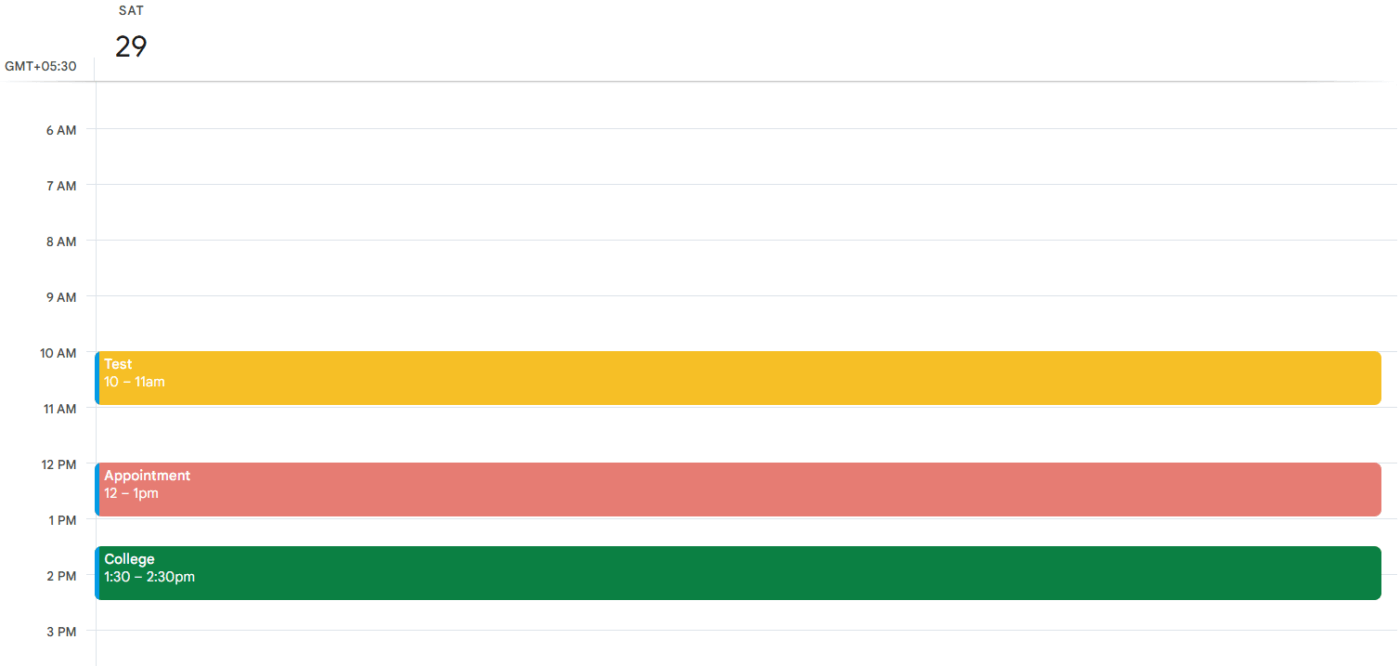
- Maak meerdere kalenders voor verschillende projecten of verantwoordelijkheden.
- Stel terugkerende gebeurtenissen in (bijvoorbeeld wekelijkse vergaderingen) om tijd te besparen.
- Optimaliseer notificatietijden om ervoor te zorgen dat u uw toewijzingen nakomt.
- Weergave van meerdere tijdzones om effectief te kunnen samenwerken met teams op afstand.
- Synchroniseer uw kalender met spraakgestuurde apparaten om gebeurtenissen handsfree te beheren.
Door deze functies aan te bieden om onze agenda's te plannen en te stroomlijnen, wordt Google Agenda een bron van afhankelijkheid om gefocust te blijven.
🧠 Leuk weetje: Een week van zeven dagen komt overeen met ongeveer een kwart van de maancyclus, maar niet alle kalenders volgen dit patroon. De Franse republikeinse kalender had weken van tien dagen, décades genaamd, terwijl de vroege Romeinen een cyclus van acht dagen tussen marktdagen gebruikten – stel je voor, geen weekends!
Google Agenda-taken
Ik raad ten zeerste aan om nog te doen items in Taken te zetten. Ze worden nog steeds in uw agenda weergegeven, maar als u ze niet als klaar markeert, worden ze naar de volgende dag overgezet. Zo voorkomt u dat er dingen worden gemist.
Ik raad ten zeerste aan om nog te doen items in Taken te zetten. Ze worden nog steeds in uw kalender weergegeven, maar als u ze niet als klaar markeert, worden ze naar de volgende dag overgezet. Zo voorkomt u dat er dingen worden gemist.
Deze Reddit-gebruiker maakt optimaal gebruik van de takenfunctie van Google Agenda, en hier leest u hoe u dat ook kunt doen.
Inzicht in taken in Google Agenda
In Google Agenda zijn taken nog te doen items die fungeren als een geïntegreerde takenlijst. Ze verschijnen in de agendaweergave en stellen gebruikers in staat om hun verantwoordelijkheden moeiteloos te beheren.
Zo helpen taken in Google Agenda u:
✅ Maak en beheer nog te doen items met deadlines en tijdstippen, zodat taken als gebeurtenissen in de kalender verschijnen.
✅ Open taken rechtstreeks vanuit Google Workspace-apps zoals Gmail, Agenda, Documenten en Drive voor een naadloos werkstroombeheer.
✅ Houd taken bij op verschillende apparaten met de Google Tasks-app, waarmee taken automatisch worden gesynchroniseerd met uw agenda.
Taak toevoegen, wijzigen en bijhouden
Het beheren van taken in Google Agenda is eenvoudig, of u nu de webinterface of de mobiele app gebruikt. Volg deze stap-voor-stap handleiding om aan de slag te gaan:
1. Een taak toevoegen
- Open Google Agenda: Ga naar calendar.google.com of open de mobiele app.
- Klik op 'Een taak toevoegen': Desktop: Klik op een leeg datumvakje of op de knop '+ Maken' in de linkerbovenhoek en selecteer 'Taak'.
- Desktop: Klik op een leeg datumvakje of op de knop '+ Aanmaken' in de linkerbovenhoek en selecteer 'Taak'.
- desktop: Klik op een leeg datumvakje of op de knop '+ Aanmaken' in de linkerbovenhoek en selecteer 'Taak'.
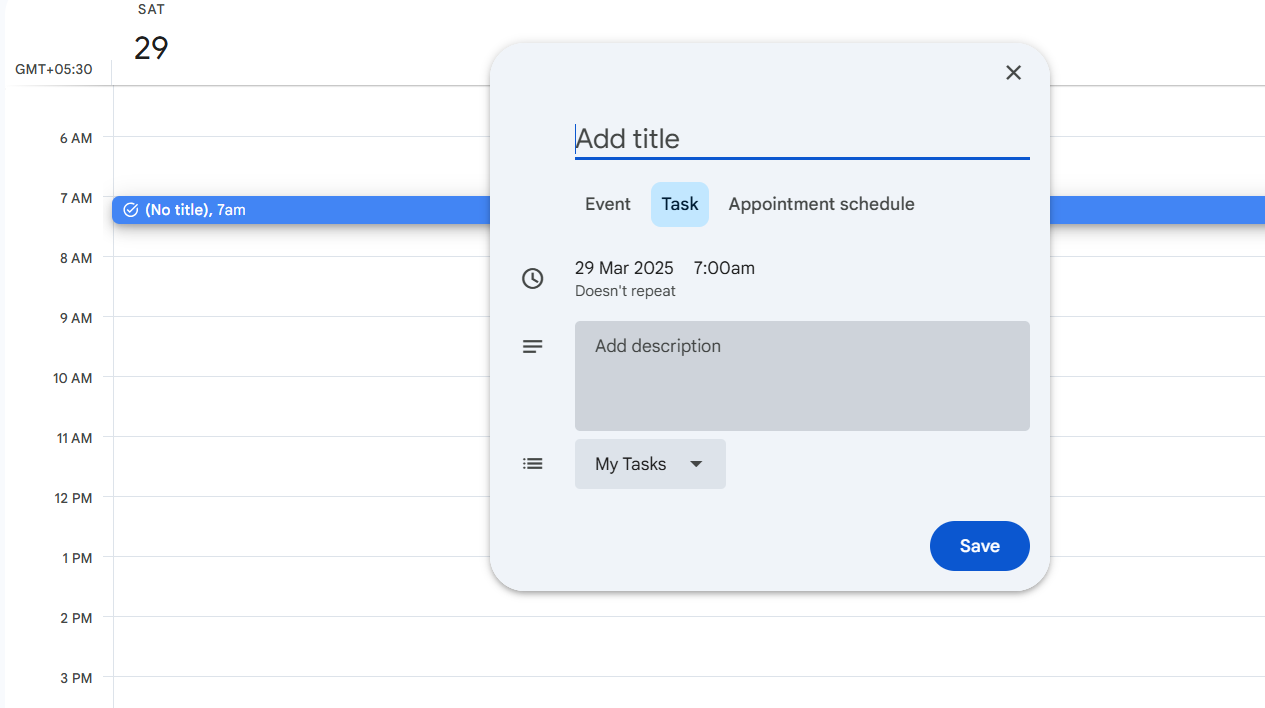
- Mobiel: tik op het plusteken (+) en maak vervolgens de selectie voor 'Taak'.
- Voer taakdetails in: Titel: Geef de taak een beschrijvende naam Beschrijving: Voeg indien nodig relevante details of instructies toe Deadline en -tijd: Stel een deadline in om de voortgang van de taak bij te houden
- Titel: Geef de taak een beschrijvende naam.
- Beschrijving: Voeg indien nodig relevante details of instructies toe.
- Vervaldatum en -tijd: stel een deadline in om de voortgang van de taak bij te houden.
- Titel: Geef de taak een beschrijvende naam.
- Beschrijving: Voeg indien nodig relevante details of instructies toe.
- Vervaldatum en -tijd: stel een deadline in om de voortgang van de taak bij te houden.
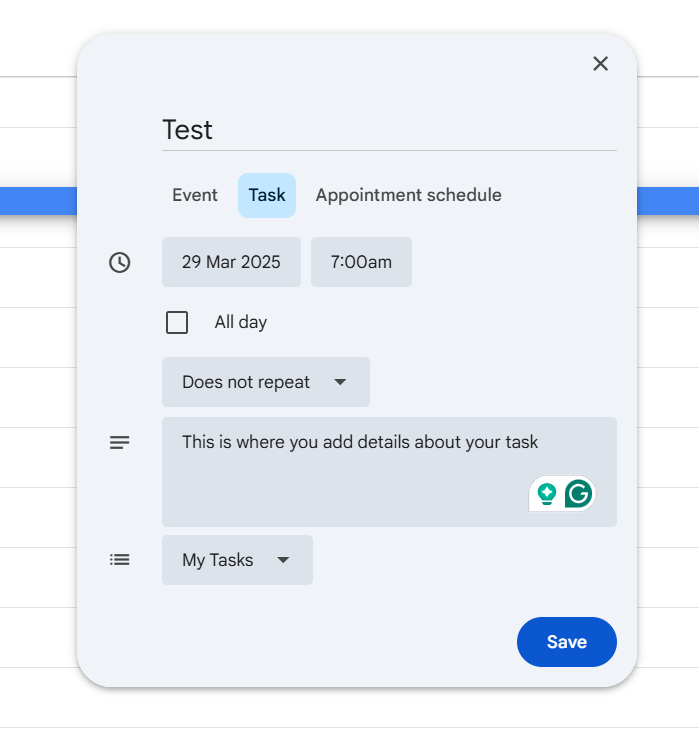
- Opslaan: klik op 'Opslaan' om de taak aan uw kalender toe te voegen.
2. Een taak wijzigen
- Open Google Agenda: ga naar uw agenda om de weergave van bestaande taken te bekijken.
- Klik op de Taak: selecteer de Taak die u wilt wijzigen.
- Details bewerken: werk de titel, beschrijving, deadline of tijd naar behoefte bij.
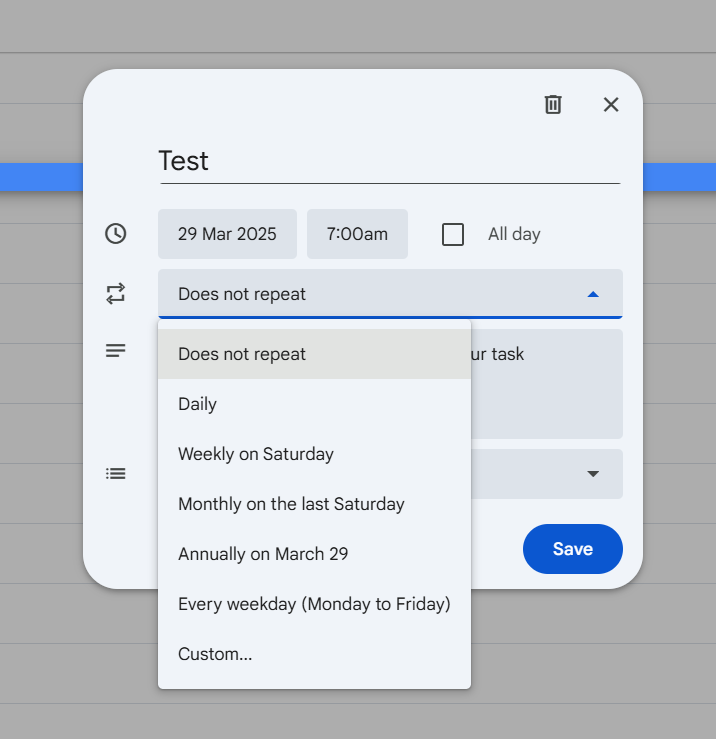
- Opslaan: klik op 'Opslaan' om de wijzigingen toe te passen.
3. Bijhouden en beheren van Taak
- Taak bekijken: Zijpaneel: open Google Agenda en klik op het pictogram 'Taak' in het zijpaneel Agendawegwijzer: taken met een deadline worden naast gebeurtenissen in de kalender weergegeven
- Zijpaneel: Open Google Agenda en klik op het pictogram 'Taak' in het zijpaneel.
- Agendaweergave: taken met een deadline worden naast gebeurtenissen in de kalender weergegeven.
- Markeren als voltooid: Zijpaneel: klik op het selectievakje naast de taak om deze als voltooid te markeren Agendawegering: klik op de taak en selecteer 'Markeren als voltooid'
- Zijpaneel: klik op het selectievakje naast de taak om deze als voltooien te markeren.
- Weergave kalender: klik op de taak en selecteer 'Als Voltooid markeren'.
- Zijpaneel: Open Google Agenda en klik op het pictogram 'Taak' in het zijpaneel.
- Agendaweergave: taken met een deadline worden naast gebeurtenissen in de kalender weergegeven.
- Zijpaneel: klik op het selectievakje naast de taak om deze als voltooien te markeren.
- Kalenderweergave: klik op de taak en selecteer 'Als Voltooid markeren'.
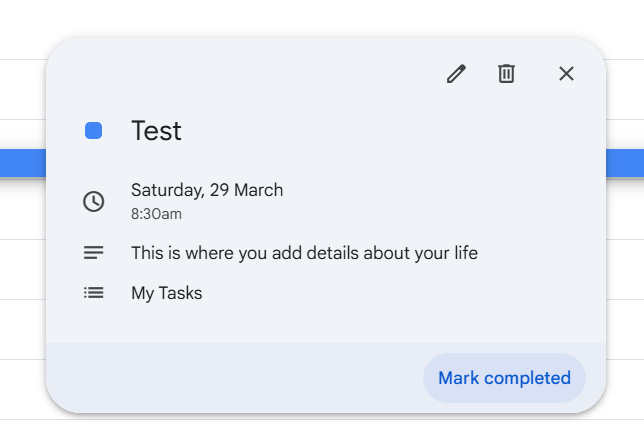
- Een taak verwijderen: Zijpaneel: beweeg de muisaanwijzer over de taak en klik op het pictogram 'Verwijderen'. Kalenderweergave: klik op de taak en selecteer 'Verwijderen'.
- Zijpaneel: beweeg de muisaanwijzer over de taak en klik op het pictogram 'Verwijderen'.
- Kalenderweergave: klik op de taak en selecteer 'Verwijderen'.
- Taken organiseren: Lijsten: Maak taken aan en organiseer ze in verschillende lijsten om ze te categoriseren Subtaaken: Deel complexe taken op in subtaaken
- Lijsten: maak taken aan en organiseer ze in verschillende lijsten om ze te categoriseren.
- Subtaaken: verdeel complexe taken door subtaaken toe te voegen.
- Zijpaneel: beweeg de muis over de taak en klik op het pictogram 'Verwijderen'.
- Kalenderweergave: klik op de taak en selecteer 'Verwijderen'.
- Lijsten: maak taken aan en organiseer ze in verschillende lijsten om ze te categoriseren.
- Subtaak: verdeel complexe taken door subtaak toe te voegen.
🧠 Leuk weetje: Heb je je ooit afgevraagd waarom september, oktober, november en december niet overeenkomen met hun numerieke voorvoegsels? De Romeinse kalender had oorspronkelijk slechts 10 maanden, beginnend met maart, waardoor er 60 dagen ontbraken! Januari en februari werden later toegevoegd, waardoor de rest naar beneden werd verschoven en de maandnamen niet meer synchroniseerden.
Integratie met tools voor productiviteit zoals ClickUp
Hoewel Google Agenda agenda's effectief beheert, blijft het een externe tool. Dit betekent dat gebruikers gesprekken niet rechtstreeks vanuit hun werkruimte kunnen omzetten in vergaderingen of feedback in taken kunnen omzetten.
Het vereist ook voortdurend schakelen tussen tabbladen, wat een uitdaging is gezien het feit dat werknemers al meer dan 60% van hun tijd besteden aan het zoeken naar informatie.
Deze inefficiënties worden weggenomen door ClickUp te integreren met Google Agenda, waardoor een soepel platformoverschrijdend beheer van taken en gebeurtenissen mogelijk wordt.
Om te beginnen kunt u met ClickUp-taken met een deadline automatisch synchroniseren met Google Agenda, zodat updates op het ene platform ook op het andere platform worden weergegeven.
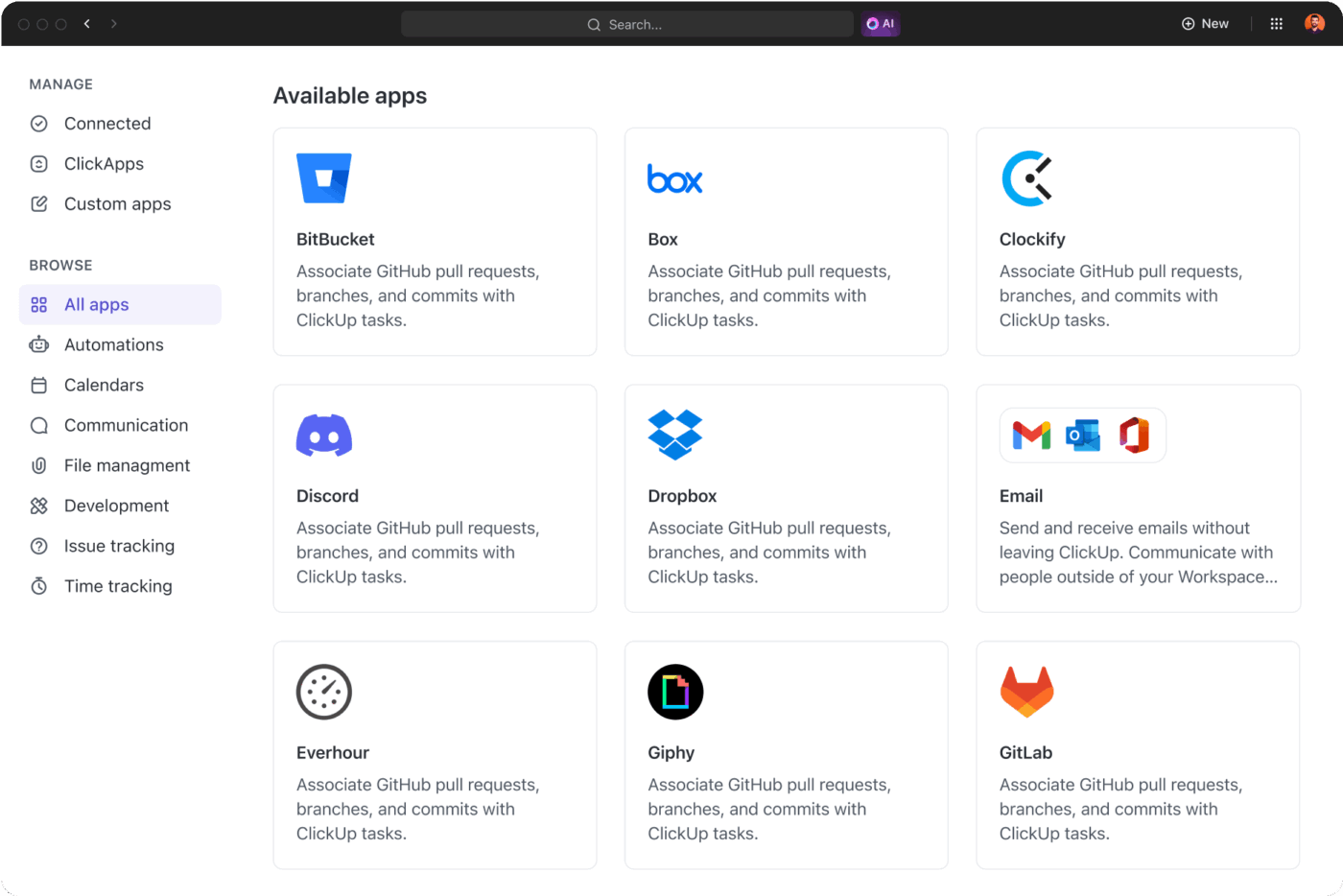
Denk hier eens over na: Hoe vaak moet u uw taken opnieuw plannen vanwege onverwachte vergaderingen? Deze integratie vergemakkelijkt ook het blokkeren van tijd door taken om te zetten in tijdvakken, waardoor gebruikers een duidelijke weergave krijgen van hun agenda.
Bovendien kunnen routinetaken worden geautomatiseerd, waardoor er minder handmatige updates nodig zijn en het aantal gemiste deadlines tot een minimum wordt beperkt. Hier volgen nog enkele manieren waarop deze integratie de automatisering van Google Agenda mogelijk maakt:
✅ Synchroniseer taken en gebeurtenissen tussen verschillende platforms voor realtime updates.
✅ Blokkeer tijd effectief door taken toe te wijzen als kalendervakjes.
✅ Automatiseer routinematige werkzaamheden en verminder handmatige updates
✅ Houd doelen en projectvoortgang bij met de geavanceerde functies van ClickUp.
📮 ClickUp Insight: Ongeveer 35% van de deelnemers aan onze enquête gaf aan dat Monday de minst productieve dag van de week is, waarschijnlijk vanwege onduidelijke prioriteiten aan het begin van de week.
De taakbeheeroplossing van ClickUp neemt deze onzekerheid weg door u en uw team in staat te stellen duidelijke prioriteitsniveaus in te stellen voor alle toegewezen taken.
Bovendien beantwoordt ClickUp Brain, een AI-aangedreven assistent, uw vragen en houdt u op de hoogte van wat nog te doen is en wanneer.
Gebeurtenissen versus herinneringen versus taken
Laten we de verschillen verduidelijken en de beste gebruikssituaties voor elk ervan identificeren.
Belangrijkste verschillen tussen gebeurtenissen, herinneringen en taken
Gebeurtenissen worden gebruikt om specifieke activiteiten of vergaderingen in te plannen en tijd in uw kalender te blokkeren. Ze zorgen ervoor dat deelnemers op de hoogte zijn van de planning en daar rekening mee kunnen houden. Gebeurtenissen hebben een vastgestelde begin- en eindtijd, en er zijn opties om locaties, gastlijsten en notificaties toe te voegen.
📌 Voorbeeld: een teamvergadering gepland van 15:00 tot 16:00 uur met een Google Meet-link en uitgenodigde deelnemers. Of een afspraak bij de dokter met locatiegegevens die tijd blokkeren om andere planningsconflicten te voorkomen.
Ondertussen brengen herinneringen gebruikers op de hoogte van specifieke acties of taken die op een bepaald tijdstip of op een bepaalde locatie moeten worden voltooid. In tegenstelling tot gebeurtenissen blokkeren herinneringen geen tijd in de kalender, maar dienen ze als eenvoudige aanwijzingen.
Gebruikers kunnen terugkerende herinneringen instellen, die zichtbaar blijven totdat ze als klaar zijn gemarkeerd. U kunt er ook voor kiezen om herinneringen te ontvangen over gebeurtenissen in uw agenda!
📌 Voorbeeld: een herinnering om om 17:00 uur een client te bellen, die een mobiele notificatie triggert. Een herinnering om medicijnen in te nemen, die elke dinsdag om 20:00 uur wordt herhaald.
Ten slotte beheren Taken de nog te doen items die je moet bijhouden en afmaken over tijd. Ze blokkeren geen tijd in de agenda, maar behouden hun zichtbaarheid totdat je ze als voltooid hebt.
Taken kunnen een deadline en subtaaken hebben, waardoor ze ideaal zijn voor lopende projecten. In tegenstelling tot gebeurtenissen blijven taken ook na de deadline bestaan en worden ze naar de volgende dag overgeheveld als ze niet zijn voltooid.
📌 Voorbeeld: een takenlijst voor de wekelijkse boodschappen met subtaaken om ervoor te zorgen dat alles wordt meegenomen.
💡 Pro-tip: Voel je je overweldigd door opeenvolgende vergaderingen en gemiste deadlines? Lees Hoe je je kalender organiseert voor bruikbare tips om deze te optimaliseren en weer controle te krijgen over je planning!
Vergelijkende analyse van functies
In de onderstaande tabel worden de sleutelverschillen tussen gebeurtenissen, herinneringen en taken in Google Agenda weergegeven, zodat u de unieke functies en voordelen ervan gemakkelijker kunt begrijpen.
| Functie | Gebeurtenissen | Herinneringen | Taken |
| Doel | Plan specifieke activiteiten en blokkeer tijd | Breng gebruikers op de hoogte van specifieke acties | Beheer nog te doen items en houd de voortgang bij |
| Tijdsindeling | Blokkeer tijd in de kalender | Geen tijdsblok, alleen een notificatie | Geen tijdsblok; blijft bestaan totdat het als voltooid is gemarkeerd |
| Voltooiingsstatus | Wordt automatisch als voltooien beschouwd nadat de tijd is verstreken | Blijft staan totdat het als klaar is gemarkeerd | Blijft bestaan totdat het als voltooid is gemarkeerd |
| Opties voor terugkerende afspraken | Kan worden ingesteld om te herhalen | Kan worden ingesteld om te herhalen | Kan worden ingesteld met deadlines en terugkerende taken |
| Notificaties | Stel notificaties in voor herinneringen vóór gebeurtenissen | Verzendt notificaties op bepaalde tijden of locaties | Er is geen standaard notificatie, maar er kunnen herinneringen worden toegevoegd. |
| Locatie/Gasten | Kan locatie en gastenlijst bevatten | Herinneringen op basis van locatie mogelijk | Geen locatie- of gastoptie |
| Integratie | Synchroniseert met Google Meet en andere Google-apps | Geïntegreerd in Google Taak | Geïntegreerd met Google Taak en wordt weergegeven in de kalender. |
| Voorbeeld van gebruik | Teamvergaderingen, doktersafspraken, vakanties | Het vuilnis buiten zetten, een client bellen | Een rapport indienen, nog te doen lijst beheren |
Limiet van het gebruik van taken en gebeurtenissen in Google Agenda
Zoals gezegd kan Google Agenda handig zijn voor het beheren van agenda's en takenlijsten, maar het vereist veel handmatig werk. Daarnaast zijn er nog een paar andere limieten waar gebruikers rekening mee moeten houden.
Geen geavanceerde taakafhankelijkheden of subtaaken
Ik probeer Google Agenda te gebruiken om mijn planning en taken te organiseren. Ik ben echter totaal in de war over hoe ik taken effectief kan gebruiken. Ik wil bijvoorbeeld een 'wekelijkse schoonmaaktaak' instellen. Deze taak herhaalt zich elke donderdag (dat is eenvoudig genoeg), maar kan ik er subtaaken aan toevoegen, zodat ik dingen kan afvinken naarmate ik voortgang maakt?
Ik probeer Google Agenda te gebruiken om mijn planning en taken te organiseren. Ik ben echter totaal in de war over hoe ik taken effectief kan gebruiken. Ik wil bijvoorbeeld een 'wekelijkse schoonmaaktaak' instellen. Deze taak herhaalt zich elke donderdag (dat is eenvoudig genoeg), maar kan ik er subtaaken aan toevoegen, zodat ik dingen kan afvinken naarmate ik voortgang maakt?
Het probleem waar deze Redditor mee zit, is dat Google Agenda gebruikers niet toestaat om taakafhankelijkheid te maken of subtaak toe te voegen om de voortgang bij te houden.
Gebruikers die een complexe taak willen opsplitsen in kleinere, beter beheersbare stappen, hebben geen andere keuze dan handmatig meerdere taken aan te maken. Dit maakt het moeilijk om de voortgang binnen een enkele taak bij te houden.
Limiet samenwerkingsfunctie voor teams
Google Agenda is in de eerste plaats ontworpen voor individueel tijdbeheer, waardoor het minder geschikt is om teamsamenwerking effectief te ondersteunen.
Hoewel gebruikers hiermee gebeurtenissen kunnen plannen en gasten kunnen uitnodigen, ontbreken functies zoals het toewijzen van taken aan specifieke teamleden of het bijhouden van de voortgang van meerdere gebruikers.
Taaken zijn alleen zichtbaar voor de persoon die ze heeft aangemaakt, wat betekent dat het niet mogelijk is om verantwoordelijkheden te delegeren of de collectieve voortgang te volgen.
💡 Pro-tip: Wilt u de agenda's van uw team efficiënt beheren? Bekijk dan de beste apps voor werkroosters voor teams en ontdek de beste apps die het toewijzen van taken stroomlijnen, realtime updates mogelijk maken en de coördinatie binnen uw team verbeteren!
Gebrek aan geavanceerde analyses van productiviteit
Google Agenda biedt een basisoverzicht van agenda's en taken, maar mist geavanceerde analyses van productiviteit om te meten hoe tijd wordt besteed.
Er is geen ingebouwde functie om de voltooiingspercentages van taken bij te houden, de tijd die aan verschillende categorieën wordt besteed te analyseren of gedetailleerde productiviteitsrapporten te genereren. Gebruikers die hun efficiëntie in de loop van de tijd willen evalueren, moeten vertrouwen op tools van derden of handmatig gegevens exporteren voor analyse.
En natuurlijk: zonder deze inzichten is het voor individuen of teams een uitdaging om datagestuurde beslissingen te nemen om de productiviteit te verbeteren.
💡 Pro-tip: Heb je moeite om je agenda bij te houden? Bekijk dan Game-Changing Google Agenda-hacks die je moet kennen voor meer opties die taakbeheer vereenvoudigen en je productiviteit verhogen!
Beste alternatieven voor geavanceerder taak- en gebeurtenisbeheer
"Waarom heeft nog niemand een betere Google Agenda gemaakt?"
Dit is de kop van een Reddit-thread waarin een gefrustreerde zakenman op zoek was naar een geavanceerder alternatief voor Google Agenda. Hij legde uit:
"TLDR: Gefrustreerde zakelijke professional op zoek naar betere agendasoftware, die probeert te begrijpen waarom niemand de 'Superhuman' voor Google Agenda heeft gemaakt. "
Google Agenda is weliswaar handig in een browser, maar laat gebruikers verlangen naar meer, vooral als het gaat om het naadloos combineren van taken en agenda-gebeurtenissen.
Gelukkig vult ClickUp deze leemte door taakbeheer en planning te integreren in één krachtige software voor gebeurtenisplanning (naast andere functies).
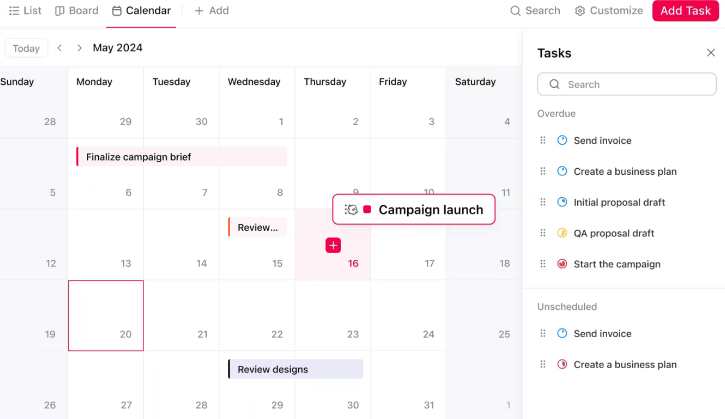
Hoe u taken en schema's effectief kunt beheren met ClickUp Kalender
Hoewel Google Agenda ideaal is voor het bijhouden van vergaderingen en afspraken, schiet het tekort als het gaat om het beheren van daadwerkelijk werk: taken, deadlines en samenwerking. ClickUp Agenda gaat verder dan traditionele planning en overbrugt die kloof.
Creëer een uniforme weergave van taken en kalenders
Met ClickUp kunnen gebruikers taken maken, bijhouden en beheren naast agenda-afspraken, waardoor ze een totaalweergave krijgen van hun werklast.
U kunt in dezelfde weergave zien wat er moet gebeuren, wat in uitvoering is en wat er op het programma staat. Bovendien kunt u taken in de kalender verslepen om uw planning snel aan te passen.
💡 Pro-tip: centraliseer uw agenda door uw externe agenda's (Google, Outlook, Apple) binnen ClickUp te koppelen. Dit overzicht van persoonlijke, team- en projectgebeurtenissen helpt bij het voorkomen van agendaconflicten en over het hoofd geziene afspraken.
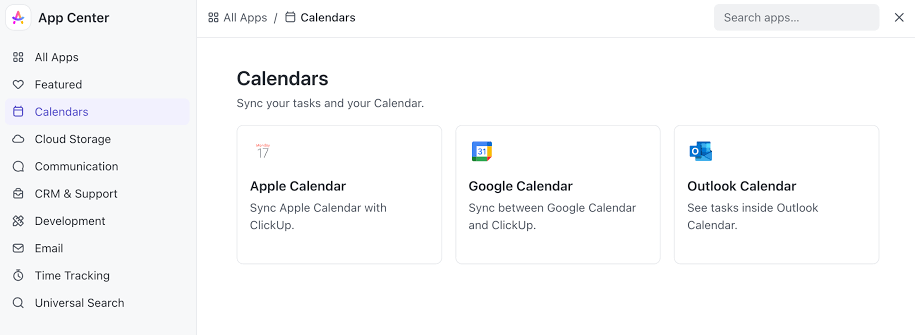
Dankzij een tweerichtingssynchronisatie wordt elke wijziging die in één kalender wordt aangebracht automatisch doorgevoerd in alle andere kalenders, zodat uw planning altijd up-to-date is. U kunt ook filters toepassen op uw ClickUp-kalender op basis van toegewezen persoon, prioriteit, tag of aangepaste velden. Zo kunt u zich concentreren op specifieke items, zoals alleen uw taken of deadlines met hoge prioriteit.
Met de vooraf gemaakte sjablonen van ClickUp kunt u al uw toewijzingen gemakkelijker bijhouden.
Met de kalenderplanningssjabloon van ClickUp kunnen jij en je team taken en deadlines op één plek beheren.
- Organiseer en houd taken bij met behulp van zes verschillende statussen: Geblokkeerd, Geannuleerd, Klaar, In uitvoering, In wachtstand
- Krijg een uniform overzicht van alle taken en gebeurtenissen met de tijdlijnweergave.
- Krijg een overzicht van aankomende taken en gebeurtenissen met behulp van de overzichtweergave.
Creëer een gestructureerde werkstroom
Met ClickUp-taak kan elke taak en subtaak een eigen beschrijving, bijlagen en afhankelijkheden hebben, waardoor u gemakkelijk kunt bijhouden wat de voortgang belemmert of wat moet worden herzien.
Deze hiërarchie biedt een structuur die Google Agenda simpelweg niet biedt voor taakbeheer.
ClickUp synchroniseert ook moeiteloos met andere platforms, zoals Zoho, zodat updates die op het ene platform worden aangebracht, in realtime worden weergegeven op het andere platform. U kunt ook uw tijdsregistratie-tools zoals Toggl en Harvest koppelen via de integraties van ClickUp.
💡 Pro-tip: zet uw agenda op de automatische piloot met de AI-agenten van ClickUp. Ze reserveren op intelligente wijze tijd voor diepgaand werk, sturen tijdige herinneringen, werken taken bij op basis van uw kalender en behandelen automatisch terugkerende vergaderingen, inclusief het toewijzen van voorbereidend werk, zodat u zich kunt blijven concentreren.
Geef prioriteit aan werk met tijdblok
U kunt tijd voor taken blokkeren door ze rechtstreeks naar de kalender te slepen. Om dit te doen:
- Vouw de linkerzijbalk uit voor weergave van taken.
- Sleep een taak uit het gedeelte Prioriteiten, Achterstallig of Backlog en zet deze neer op de gewenste datum en tijd.
- Klik op 'Tijd blok' om te bevestigen en op te slaan.
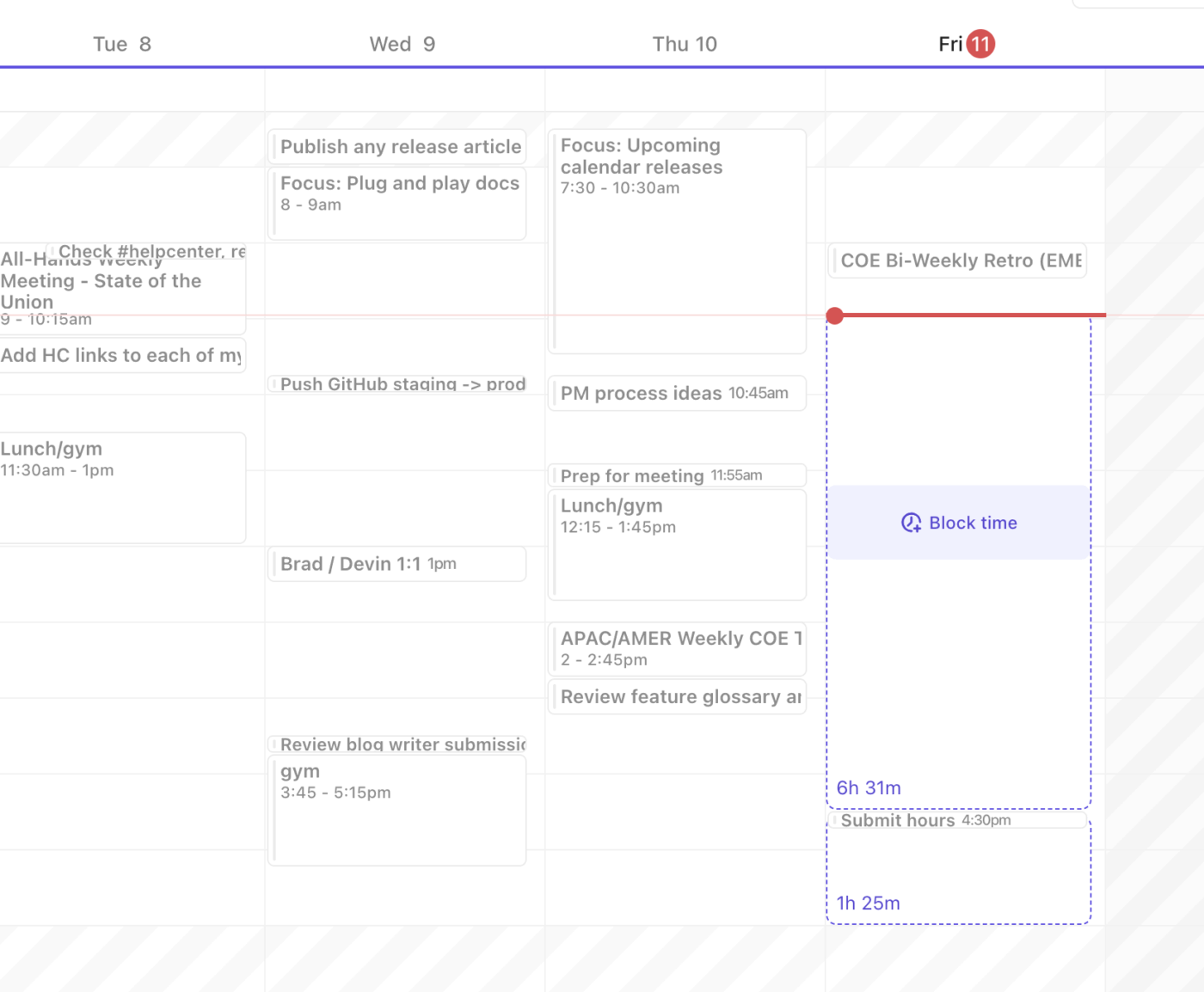
Maak nieuwe taken aan in de kalenderweergave
Om een taak rechtstreeks vanuit ClickUp Kalenderweergave aan te maken:
- Open de kalenderweergave vanuit de weergavebalk.
- Klik op de knop 'Taak plannen' in de linkerbovenhoek.
- Voeg taakdetails toe, zoals: Titel: naam van de taak Beschrijving: voeg relevante informatie toe Vervaldatum en -tijd: geef de deadline voor voltooiing van de taak op
- Titel: Naam van de Taak
- Beschrijving: Voeg relevante informatie toe
- Vervaldatum en -tijd: geef de deadline voor het voltooien van de taak op.
- Titel: Naam van de Taak
- Beschrijving: Voeg relevante informatie toe
- Vervaldatum en -tijd: geef de deadline voor het voltooien van de taak op.
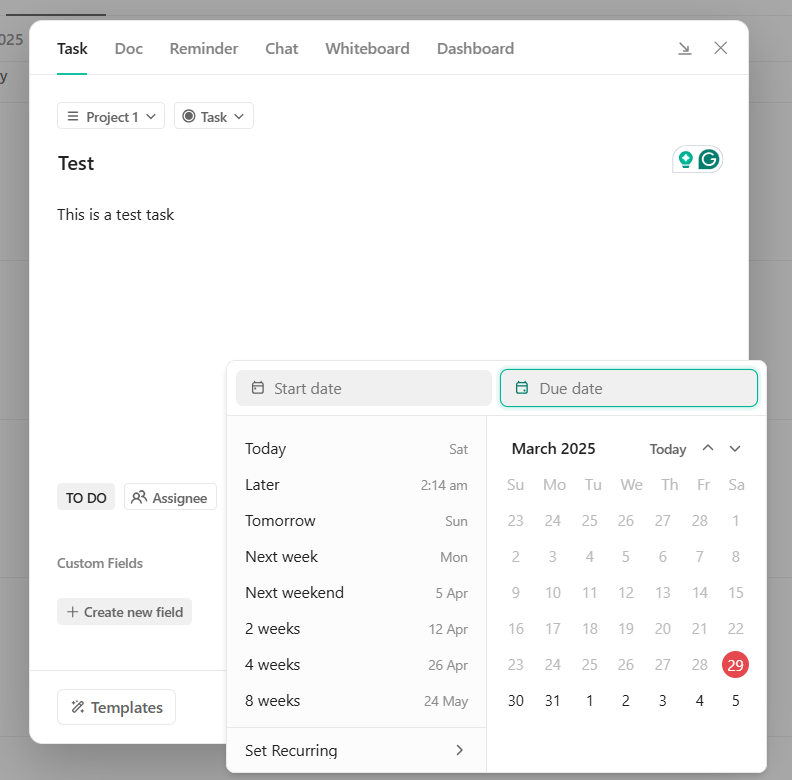
- Taak sleepen naar specifieke tijdvakken voor een betere organisatie.
Met deze functie kunnen gebruikers taken met een deadline visualiseren in een overzichtelijke lay-out.
Toon belangrijke informatie direct in taken in de kalender
Met de aangepaste velden van ClickUp kunt u belangrijke informatie zoals de eigenaar van de taak, het kanaal, de deadline enz. rechtstreeks in uw taken toevoegen, zodat u kunt filteren, sorteren en rapportage op manieren die belangrijk zijn voor uw werkstroom.
Combineer dat met aangepaste statussen en taakprioriteiten (Urgent, Hoog, Normaal, Laag), en u kunt meteen zien wat uw eerste aandacht verdient. Het is een slimmere manier van plannen dan agenda-gebeurtenissen met kleur.
Na een vergadering worden vergadernotities en actiepunten direct in de taak ingevuld, zodat al uw informatie bij elkaar blijft.

Aangepaste kalender voor meer controle
ClickUp biedt extensie-aanpassingsmogelijkheden voor een gepersonaliseerde kalender-ervaring:
- Klik op de instelling in de rechterbovenhoek van kalender.
- Schakel de volgende opties in of uit: Weergave resterende tijd in gebeurtenis: geeft de resterende tijd voor lopende gebeurtenissen weer Effen kleuren voor gebeurtenissen: maak visueel onderscheid tussen taken en gebeurtenissen Toon aan mij toegewezen taken: geeft taken weer die zijn toegewezen met een deadline
- Weergave van resterende tijd in gebeurtenis: geeft de resterende tijd weer voor lopende gebeurtenissen.
- Effen kleuren voor gebeurtenissen: maak visueel onderscheid tussen taken en gebeurtenissen
- Toegewezen taken weergeven: toont taken met een deadline.
- Weergave van resterende tijd in gebeurtenis: geeft de resterende tijd weer voor lopende gebeurtenissen.
- Effe kleuren voor gebeurtenissen: maak visueel onderscheid tussen taken en gebeurtenissen
- Toegewezen taken weergeven: toont taken met een deadline.
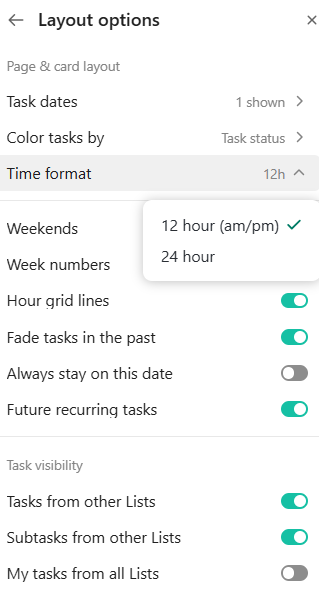
Maak gebruik van AI en automatisering voor effectief taak- en agendabeheer.
De geïntegreerde AI van ClickUp kan optimale tijdvakken voor uw taken aanbevelen op basis van hun prioriteit, deadlines en uw werktijden. U kunt de zijbalk in uw agenda gebruiken om AI-aangedreven suggesties te krijgen voor wanneer u aan specifieke taken kunt werken, waardoor uw planning efficiënter wordt.
U kunt ClickUp Brain vragen stellen over uw aankomende vergaderingen, kalenderoverzichten opvragen of zelfs vragen om nieuwe gebeurtenissen voor u in te plannen.
💡Pro-tip: met Talk to Text van ClickUp Brain MAX kunt u gewoon uw stem gebruiken om een nieuwe taak of gebeurtenis in ClickUp in te stellen.
- Open ClickUp Brain MAX (de AI-aangedreven desktopcompanion) of een willekeurig gebied in ClickUp dat Talk to Text ondersteunt.
- Formuleer uw verzoek voor een vergadering duidelijk, bijvoorbeeld: "Plan een vergadering met Ted en Blake voor morgen om 15.00 uur om de nieuwe blogstrategie te bespreken."
- De AI zet uw spraak om in tekst en verwerkt uw verzoek. Vervolgens maakt het een kalender-gebeurtenis of uitnodiging voor een vergadering aan en vult het de door u opgegeven gegevens in.
- Bekijk de voorgestelde details van de vergadering, bevestig of voer bewerking uit indien nodig, en AI zal de vergadering plannen en uw teamleden uitnodigen.
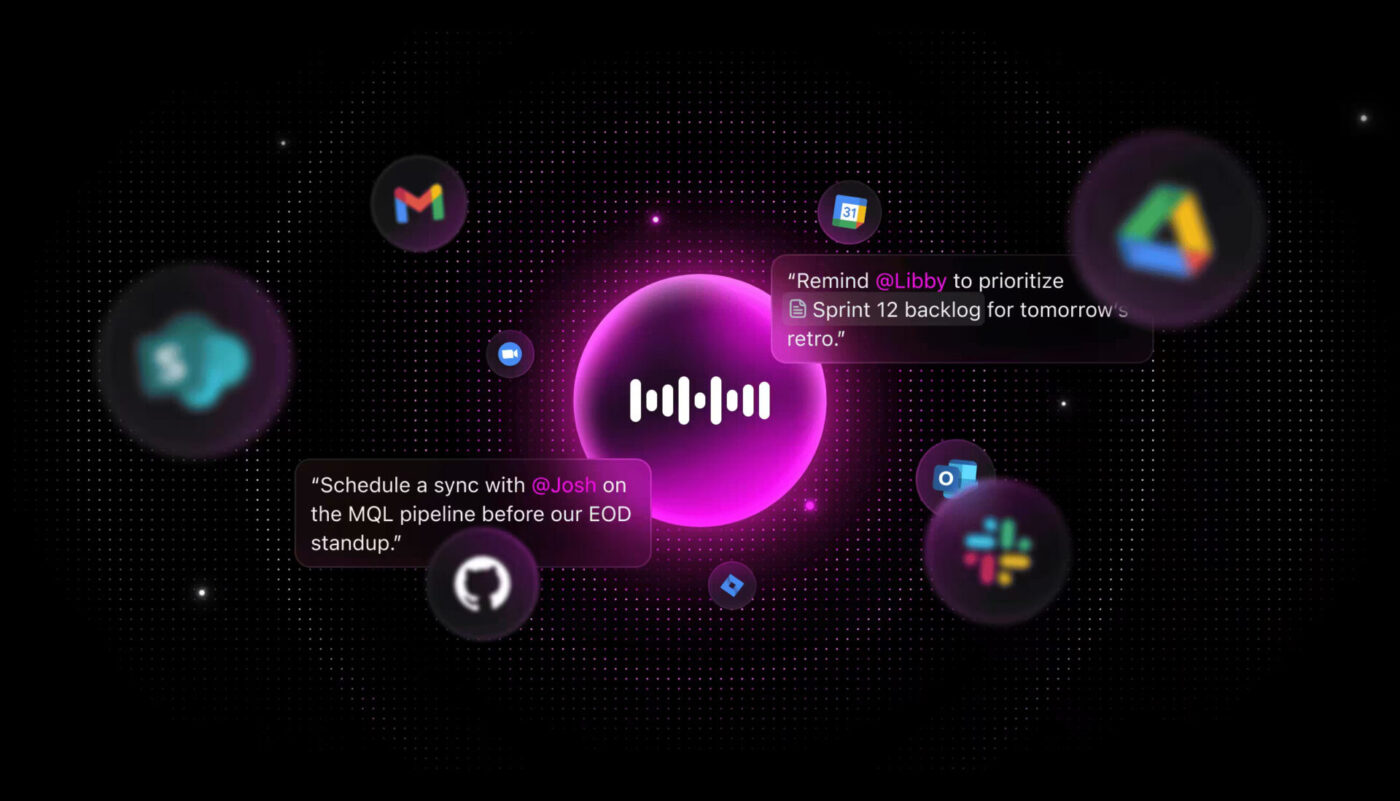
ClickUp behandelt taken en gebeurtenissen als een professional
Zoals Kartikeya Thapliyal, productmanager bij smallcase , benadrukte:
Het gebruik van kalenders om taken voor de deadline te voltooien, is altijd van cruciaal belang. Met ClickUp is dit heel eenvoudig, omdat uw deadlines samen met de taken zichtbaar zijn in uw kalenders, waardoor het plannen van uw dag/weekbandbreedte supergemakkelijk en snel is.
Het gebruik van kalenders om taken voor de deadline te voltooien, is altijd van cruciaal belang. Met ClickUp is dit heel eenvoudig, omdat uw deadlines samen met de taken zichtbaar zijn in uw kalenders, waardoor het plannen van uw dag/weekbandbreedte supergemakkelijk en snel is.
Te veel teams hebben tegenwoordig te maken met werkversnippering: het verspreiden van werk-taken over veel verschillende tools, platforms en systemen die niet met elkaar zijn verbonden. Teams verspillen kostbare tijd met het zoeken naar essentiële informatie, het voortdurend schakelen tussen tools, het zoeken naar bestanden en het dupliceren van updates op verschillende platforms.
Met functies zoals Agendaweergave, AI-gestuurde planning en naadloze integratie met Google Agenda helpt ClickUp gebruikers om tijd vrij te maken voor taken, prioriteiten te beheren en hun werklast moeiteloos te organiseren, zonder dat ze tussen meerdere tools hoeven te schakelen.
Meld u aan bij ClickUp en geniet van een nieuwe bestelling in uw werkstroom.